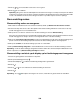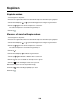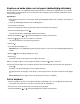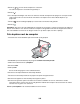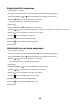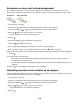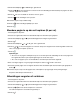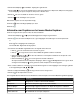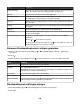Operation Manual
7 Druk op of om voorbeelden van de foto's weer te geven.
8 Druk op om af te drukken.
Opmerking: Zorg ervoor dat u de afdrukzijde niet aanraakt met uw vingers of scherpe voorwerpen om vlekken
en krassen te voorkomen. Voor de beste resultaten verwijdert u elk afgedrukt vel meteen uit de papieruitvoerlade
en laat u de afdrukken ten minste 24 uur drogen voordat u ze op elkaar stapelt, laat zien of opbergt.
Diavoorstelling maken
Diavoorstelling maken en weergeven
1 Klik vanuit het welkomstvenster van Lexmark Productivity Studio op Werken met documenten en foto's.
2 Selecteer de map met de foto's die u wilt opnemen in de diavoorstelling. Miniaturen van de foto's in de map
worden weergegeven in een voorbeeldvenster.
3 Klik op de foto's om deze te selecteren voor de diavoorstelling en selecteer Diavoorstelling.
Als u extra foto's wilt weergeven in een bepaalde volgorde, klikt u op de foto's in de volgorde waarin deze moeten
worden weergegeven en sleept u de foto's naar het gedeelte Foto's in de diavoorstelling.
4 Klik op de tab Instellingen diavoorstelling om de hoeveelheid tijd tussen elke foto in de diavoorstelling aan te
passen. U kunt ook de instelling aanpassen waarmee de diavoorstelling opnieuw wordt afgespeeld.
5 Klik op de tab Delen om de diavoorstelling op te slaan of af te drukken.
6 Klik op Diavoorstelling weergeven in rechterbendenhoek van het venster om de diavoorstelling te starten.
Opmerking: u kunt de diavoorstelling op elk gewenst moment sluiten door de muisaanwijzer middenonder in het
venster te plaatsen en op Diavoorstelling beëindigen te klikken.
Diavoorstelling van foto's op de display op het bedieningspaneel weergeven
1 Plaats een geheugenkaart of flashstation in de printer.
2 Druk op het bedieningspaneel op .
3 Druk herhaaldelijk op tot Diavoorstelling weergeven is gemarkeerd.
4 Druk op .
5 Druk op of om een snelheid voor de diavoorstelling te selecteren:
6 Druk op .
Opmerking: als u op
drukt tijdens de weergave van een foto, wordt die foto geselecteerd voor afdrukken.
102